Для того, щоб встановити власний курсор миші не потрібно виконувати складні операції з реєстром або системними файлами. Всі інструменти для цього вже є в системі, а також можна скористатися програмами сторонніх розробників. У цій статті ви дізнаєтеся, як змінити курсор миші наступними способами: установка іншого покажчика, створення власного.
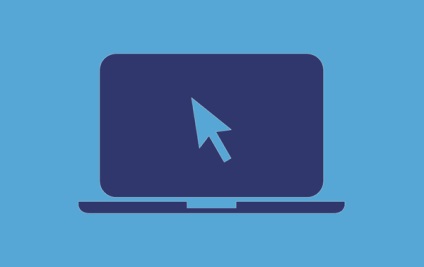
Як змінити курсор миші на Windows 10 самому
Отже, почнемо з простого змінимо курсор на інший, який вже встановлений в системі.
Для цього натисніть правою кнопкою на значку «Пуск» в лівому нижньому кутку екрану і виберіть «Панель управління». У вікні панелі управління знайдіть значок «Миша» (можливо доведеться перемкнути режим відображення на великі чи дрібні значки), всередині нього вкладка «Покажчики».
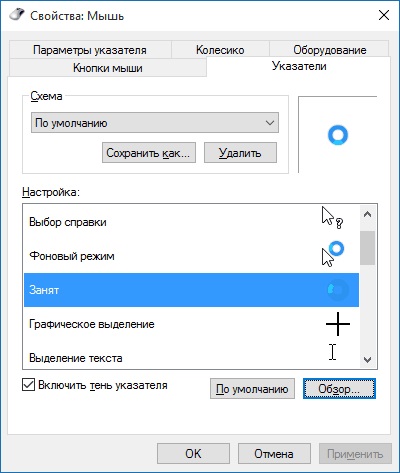
У розділі «Схема» виберіть який варіант вам більше сподобається. Або ви можете за допомогою кнопки «Огляд» самостійно вибрати для кожного стану свій курсор миші.
Використовуючи можливості мережі інтернет ви можете знайти там більш підходящі вам за зовнішнім виглядом покажчики. Скачайте їх і встановіть за допомогою файлу з розширенням .inf, що знаходяться в цьому ж каталозі, натиснувши на ньому правою кнопкою миші - «Встановити»
Ви так само можете скористатися безкоштовним і платним програмним забезпеченням, що дозволяє створити курсор для миші більш професійно.
Схожі записи
- Заробив $ 40 тисяч за злом Facebook - відзначився один з російських хакерів.

- Хакери викрали 2 млрд рублів у Банку Росії

- Турніри по грі в Го виграла нейросеть Google
